GitLab — это инструмент для хранения и управления репозиториями Git. Он дает возможность выполнять совместную разработку силами нескольких команд, применять обновления кода и откатывать изменения, если это необходимо. Решение работает на серверах Cloud.ru.
В этом документе описаны особенности использования GitLab, а также шаги для начала работы с ним.
Особенности использования
GitLab доступен только для вновь созданных воркспейсов. Подробнее о создании воркспейса.
Пользователь воркспейса видит только проекты и группы этого воркспейса.
Если удалить воркспейс, проект остается.
Шаг 1. Создать проект в GitLab
Для того чтобы создать и управлять репозиторием GitLab:
Перейдите в раздел Воркспейсы на странице
Distributed Train и выберите требуемый воркспейс.
ПримечаниеЕсли необходимо создать приватный репозиторий GitLab, в поле Project URL укажите требуемый x-workspace-id. Как получить x-workspace-id.
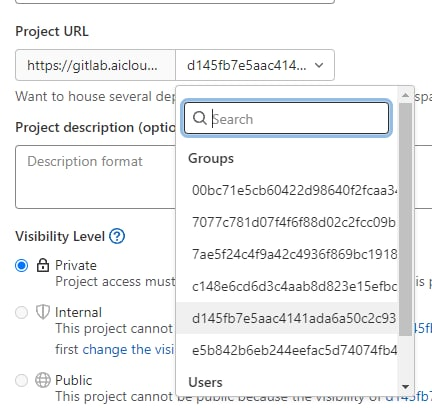
Перейдите на вкладку GitLab CI и нажмите Перейти в GitLab.
Создайте новый проект с помощью кнопки New project.
Выберите Create blank project.
Введите название проекта в поле Project name.
(Опционально) Задайте описание проекта в поле Project description.
Выберите видимость проекта: Private, Internal, Public.
Уберите галочку с Initialize repository with a README.
Нажмите Create project.
Загрузите файлы одним из следующих способов:
Нажав New file.
Выполнив в Git-клиенте команду git push.
Осуществите коммит изменений в ветку, нажав commit.
Будет создан репозиторий для работы.
Шаг 2. Начать работу с репозиторием GitLab
Подключаться к нужному проекту необходимо через HTTPS, в котором используется токен доступа вместо пароля.
Cклонируйте репозиторий GitLab, выполнив следующую команду:
git clone https://username:token@gitlab.com/group/project.gitГде:
username — значение в вашем профиле после символа @.
Создайте token GitLab:
В интерфейсе GitLab нажмите на свой аватар в правом верхнем углу, выберите Edit profile.
На левой панели выберите Access Tokens.
Введите Token name и Expiration date.
Нажмите Create project access token. Не забудьте сохранить токен доступа, он появляется только один раз.
Внесите требуемые изменения в код.
Добавьте все изменения: git add ..
Осуществите коммит изменений в ветку: git commit.
Отправьте изменения на удаленный сервер командой git push.
Дождитесь окончания сборки.